1、矫正平台登录
打开浏览器,在地址栏输入http://www.36807196.com 进入云平台登录界面,输入用户名、密码、验证码,登录云平台。
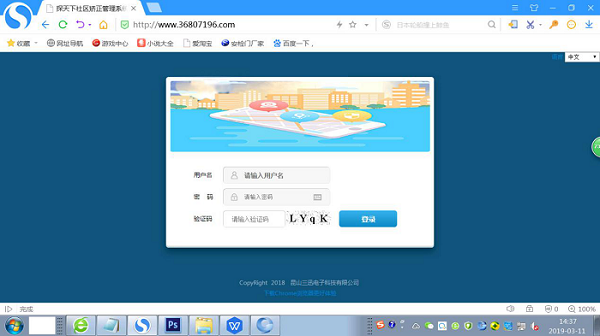
2、首页
登录云平台后,默认进入首页,可以预览到该单位用户下的矫正情况。
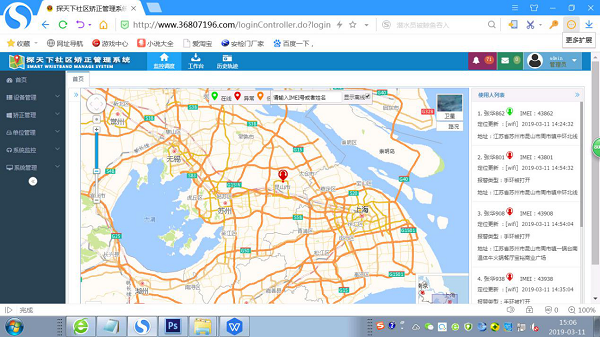
3、设备管理
3.1 设备管理
可对设备进行【录入】【编辑】【删除】【查看】等操作。
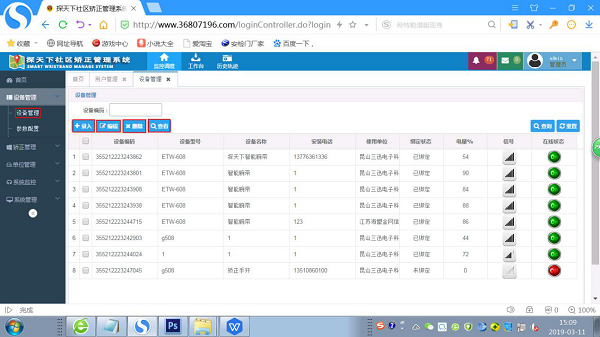
3.2 参数配置
可向当前单位用户下所有在线设备发送参数,远程进行参数配置
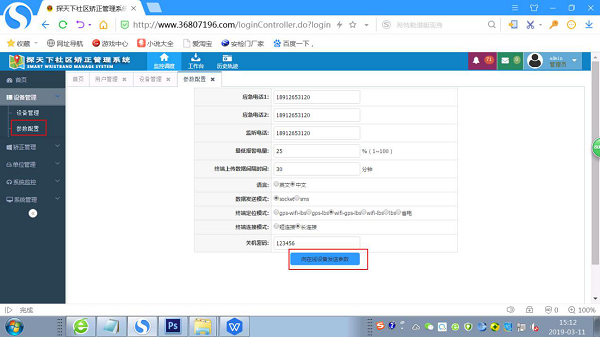
【应急电话1】【应急电话2】
“应急电话1”和“应急电话2”为当前单位用户下所有设备应急通话白名单号码。当设备触发SOS键后,设备按照优先级顺序拨号到“应急电话1”或“应急电话2”,且仅有“应急电话1”或“应急电话2”这两个号码可对设备拨号进行语音通话,设备选择“接听”或“挂断”,其他任意号码均为黑名单号码,无法与设备进行联系。
【监听电话】
监管人员使用该电话向设备拨号后,设备自动接听且无任何提示,由此可对设备佩戴人员进行实时语音监听。
【终端定位模式】
选择不同的定位模式,定位优先级按照前后顺序由高到低,根据实际使用场景而定。
gps:卫星定位模式
wifi:wifi热点定位模式
lbs:基站定位模式
4、单位管理
4.1 民警管理
可对民警进行【录入】【编辑】【删除】【查看】【导入】【导出】等操作。
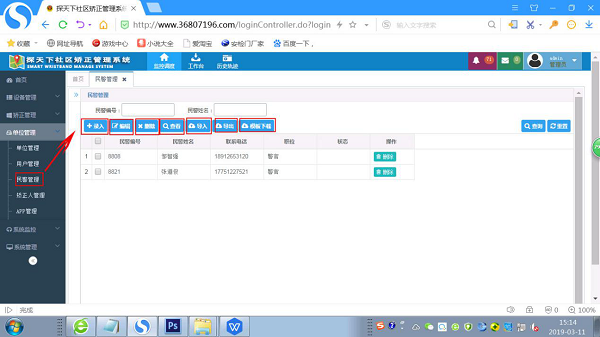
4.2 矫正人管理
可对矫正人进行【录入】【编辑】【查看】【导入】【导出】【删除】等操作。
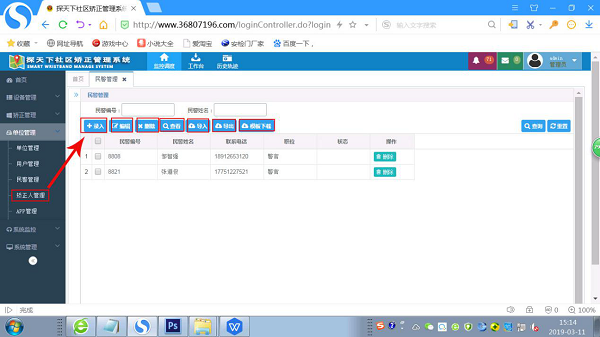
5、矫正管理
5.1 手环配置
5.1.1 【绑定矫正人员】
选定绑定状态为“未绑定”的设备,点击“绑定矫正人员”,依次选取“矫正人”和“监管民警”,并选取“矫正开始时间”“矫正结束时间”和“矫正说明”,最终点击“确定”,成功绑定矫正人员。
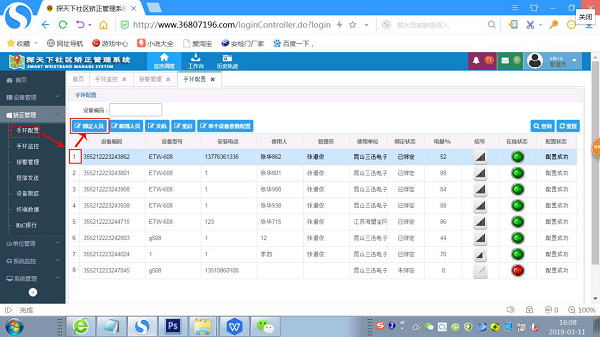
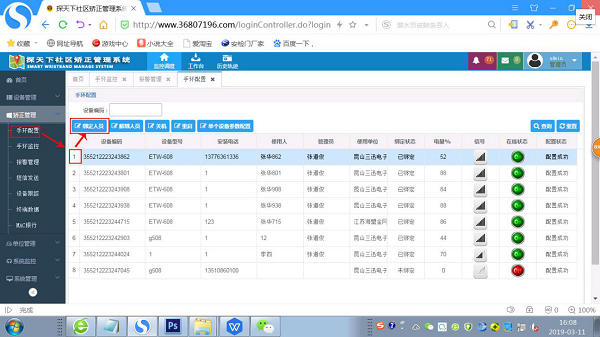

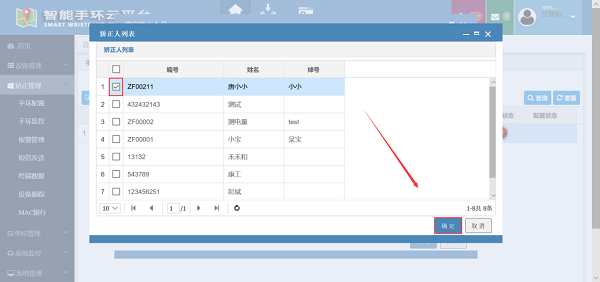
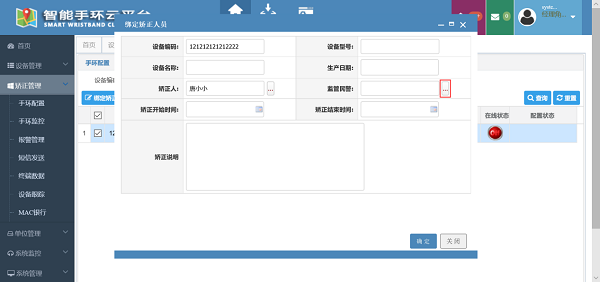
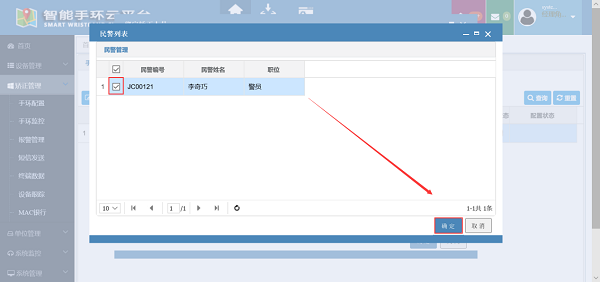
5.1.2 【解绑矫正人员】
选定绑定状态为“已绑定”的设备,然后点击“解绑矫正人员”,最终点击“确定”,成功解绑矫正人员。
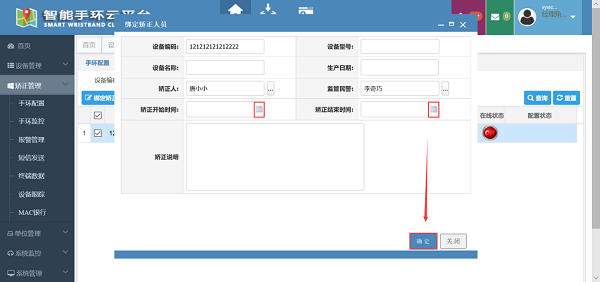
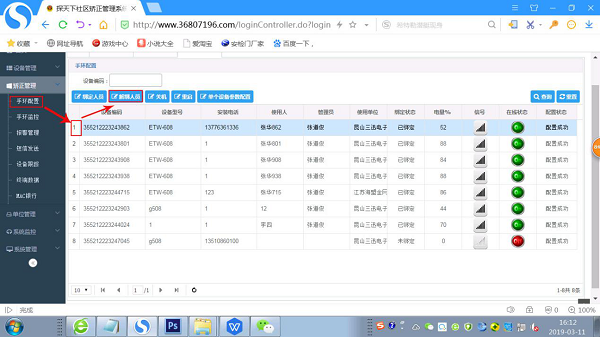
5.1.3 【关机】
选中需要关机的在线设备,点击“关机”,最终点击“确定”,即可对设备进行远程关机。
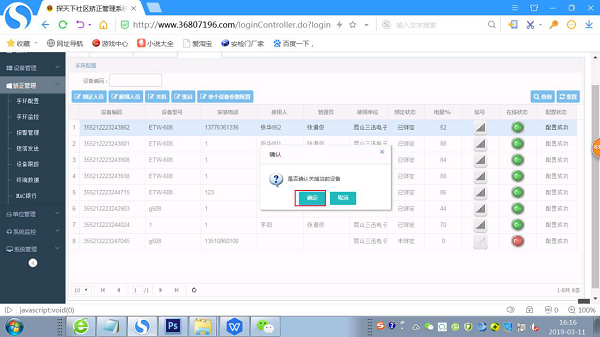
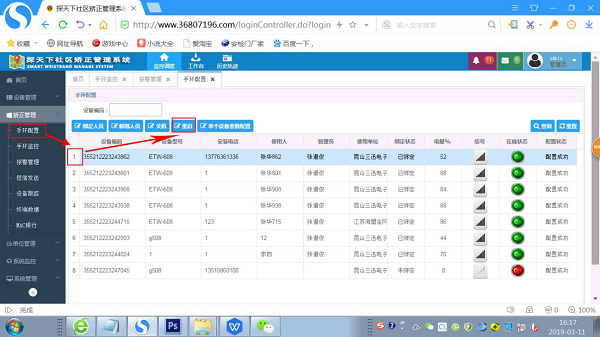
5.1.4 【重启】
选中需要重启的在线设备,点击“重启”,最终点击“确定”,即可对设备进行远程重启。
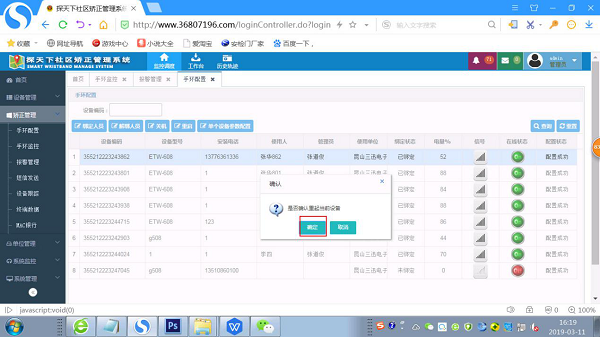
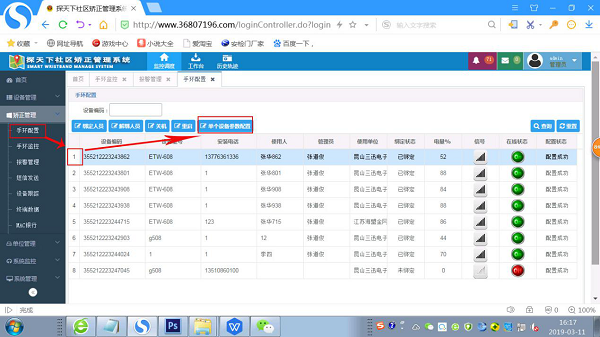
5.1.5 【单个设备参数配置】
选中需要单独进行参数配置的设备,点击“单个设备参数配置”进入参数配置页面进行设置(方法同3.1章节),最终点击“保存并向设备发送参数”即可。
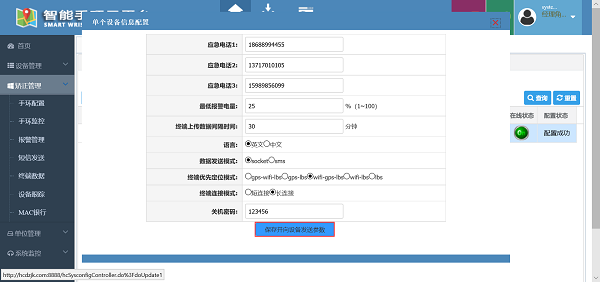
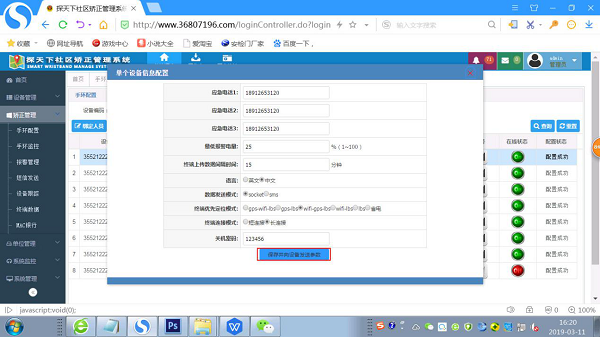
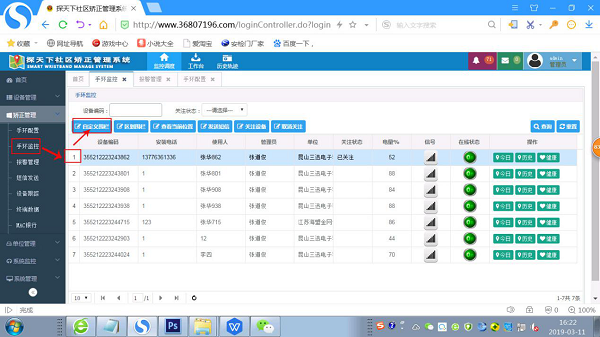
5.2 手环监控
5.2.1 【自定义围栏】
如需对单个设备自定义规划围栏,选中该设备,点击“自定义围栏”,然后点击“开始绘制区域”在电子地图上绘制自定义区域(双击结束),最终点击“保存区域”即可。
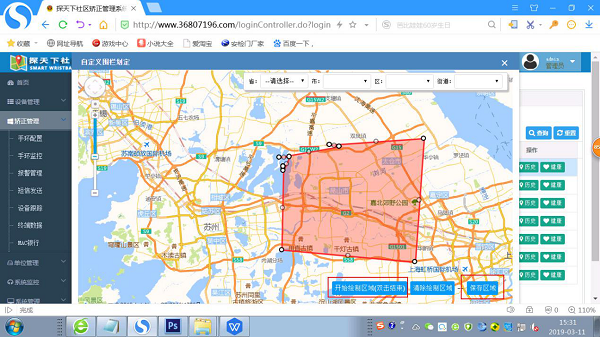
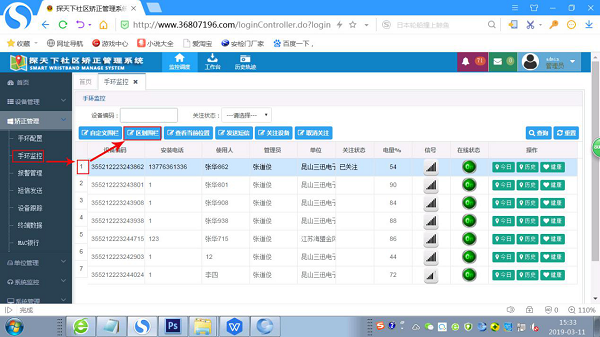
5.2.2 【区划围栏】
如需对单个设备按照区划设置电子围栏,选中该设备,点击“区划围栏”,然后按照省、市、区、街道的区划顺序,给该设备设置区划,最终点击“保存区域”即可。
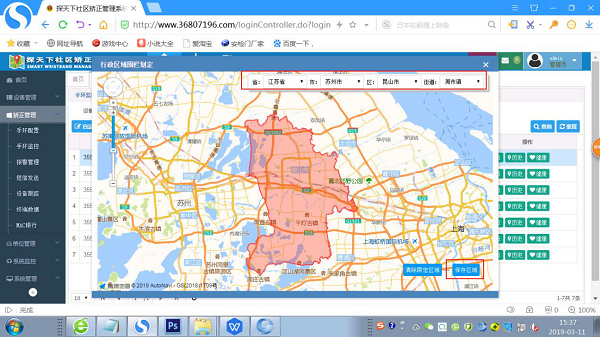
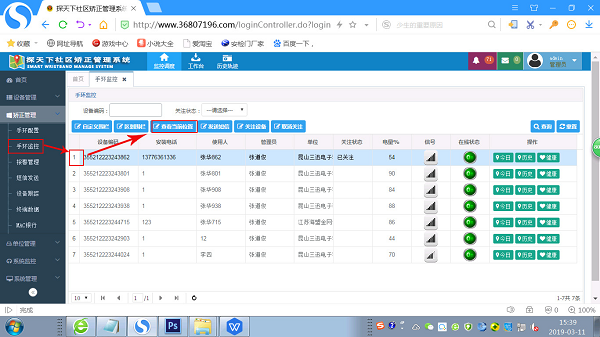
5.2.3 【查看当前位置】
如需查看某在线设备当前位置,选中该设备,点击“查看当前位置”,然后点击“确定”即可。
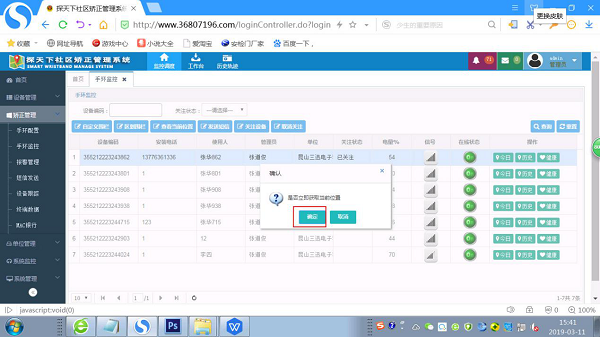
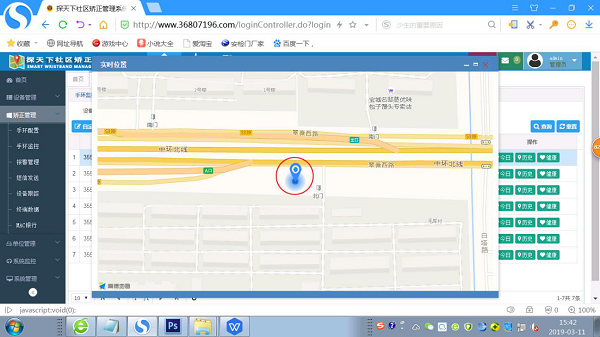
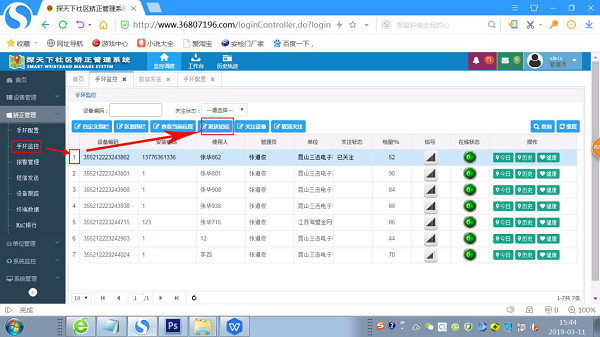
5.2.4 【发送短信】
如需给特定设备发送短信,选中该设备(可多选),点击“发送短信”,然后点击“确定”,编辑好短信内容后,最终点击“确定”即可。
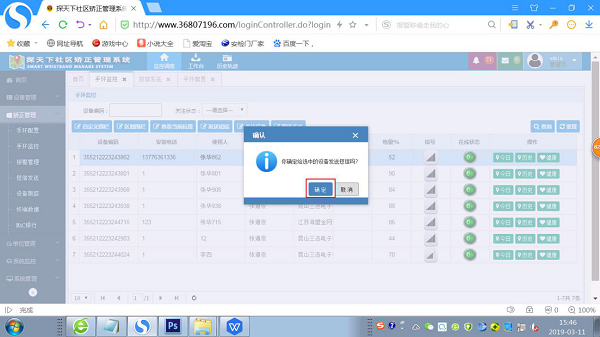
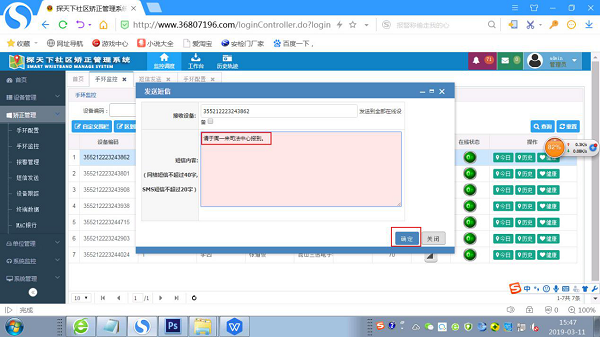
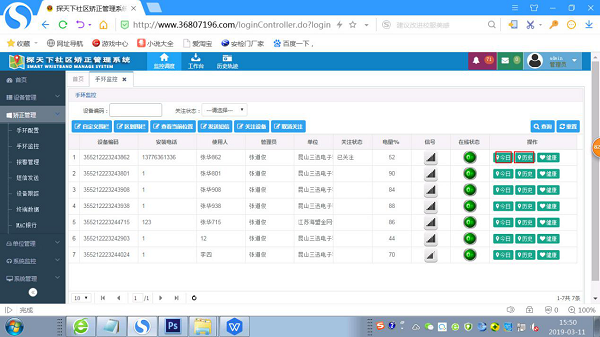
5.2.5 【轨迹查询】
查询某设备今日轨迹或者历史轨迹(近3个月内),只需点击“今日轨迹”或“历史轨迹”即可。
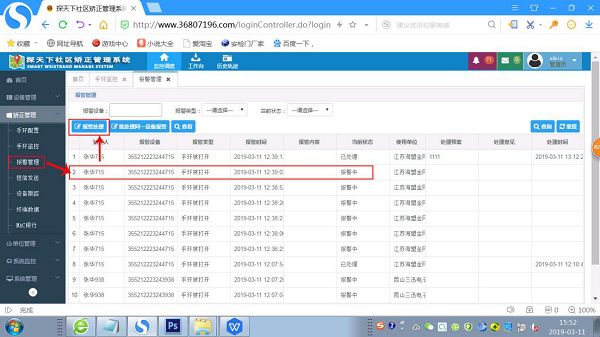
5.3 报警管理
5.3.1 【报警处理】
点击报警中的设备,点击“处理报警”,填入处理预案和处理意见后,点击“确定”,即可处理该条报警。
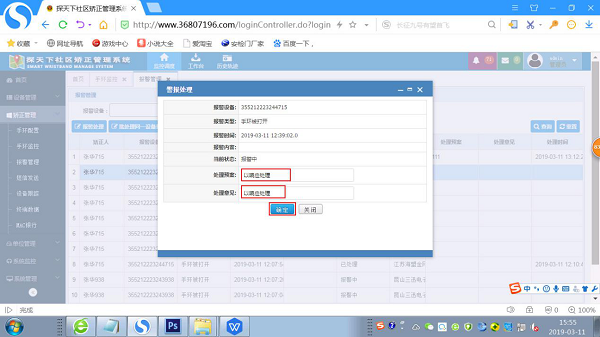
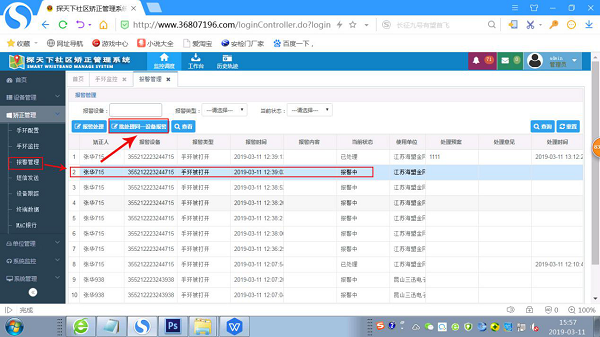
5.3.2 【批量处理同一设备报警】
选中报警中的设备,点击“批量处理同一设备报警”,填入处理预案和处理意见后,点击“确定”,即可处理该设备所有报警。
5.3.3 【报警查询】
查询报警中的设备,可根据报警设备、报警类型、当前状态等条件筛选,然后点击“查询”即可。
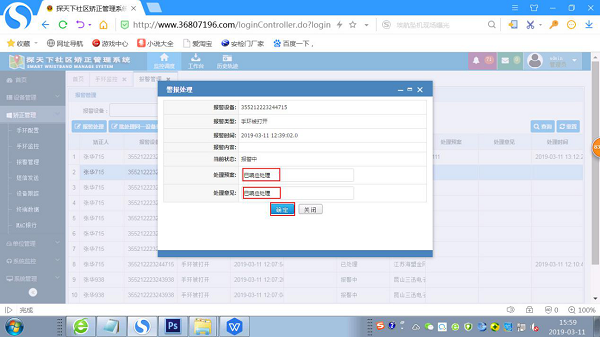
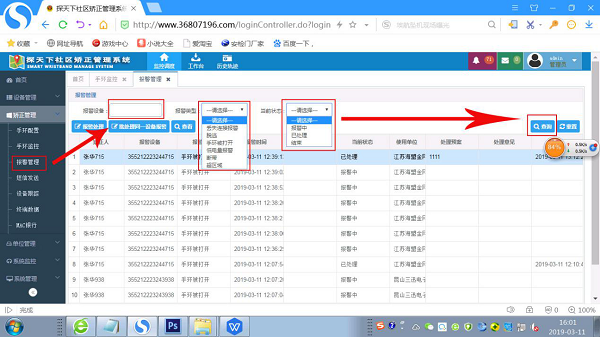
昆山三迅电子科技有限公司专业经营探天下系列UWB室内定位系统、司法矫正手环、社区矫正手环、司法矫正手环等防逃系统,探天下矫正手环价格优惠,欢迎您来电咨询矫正手环厂家!